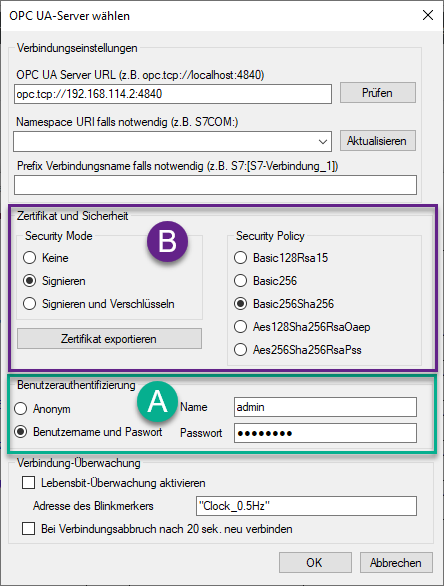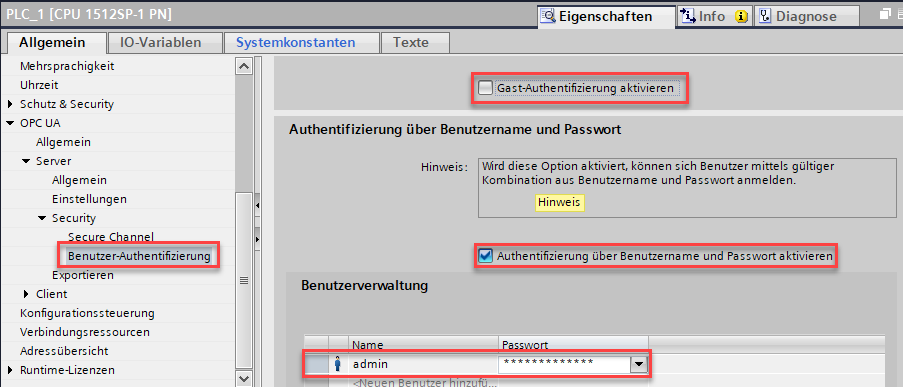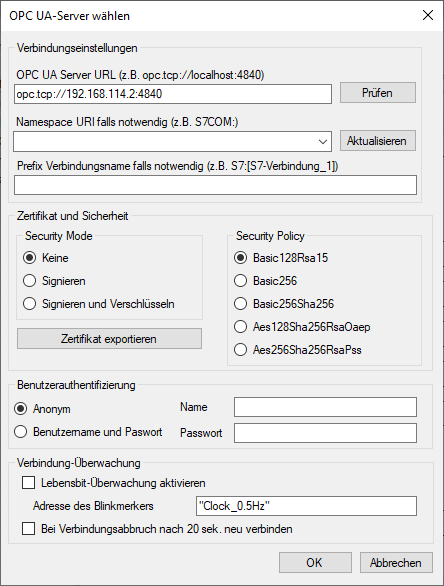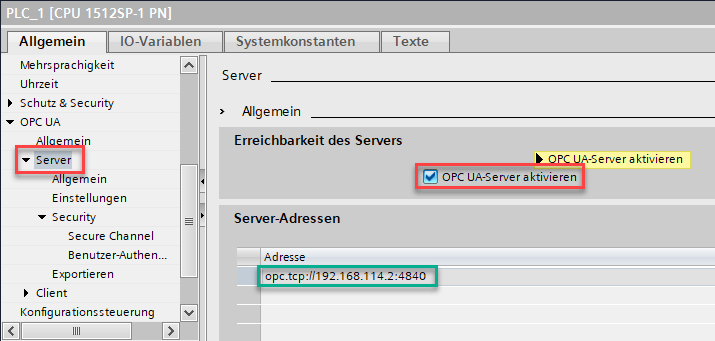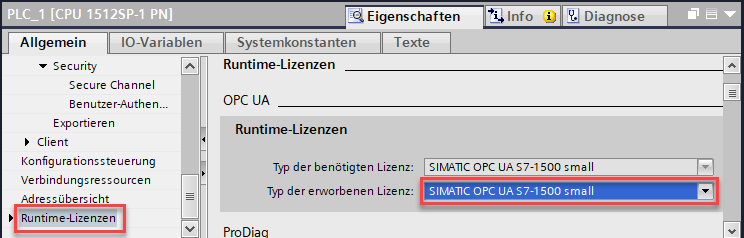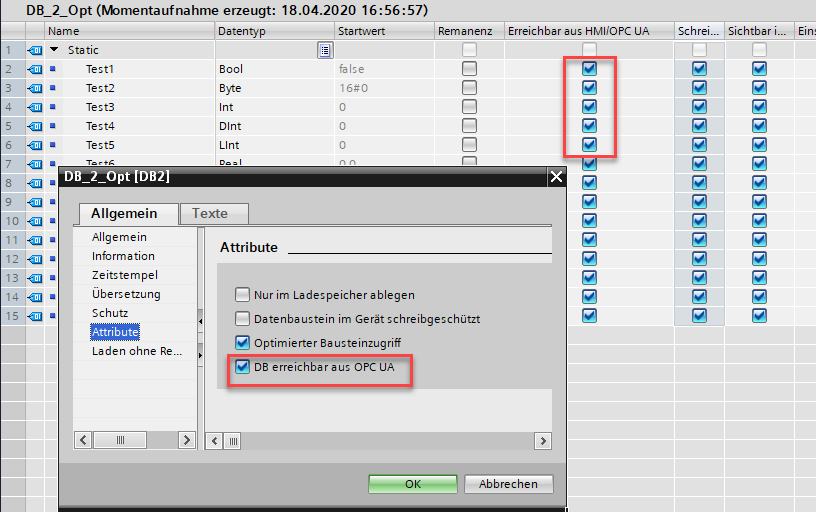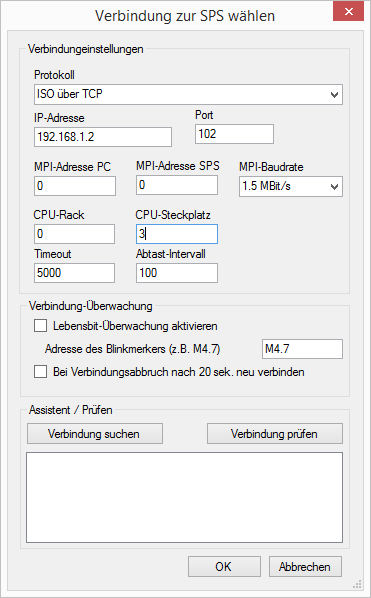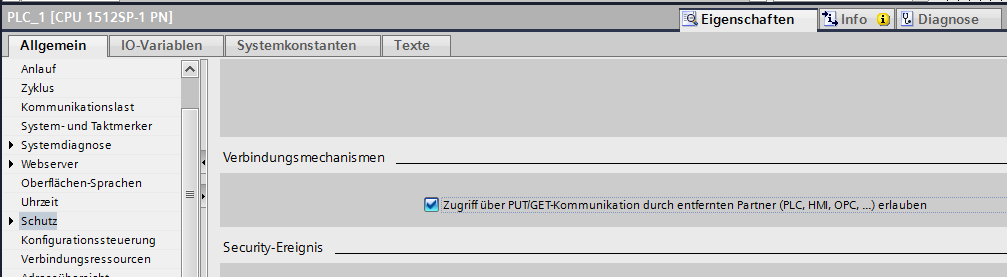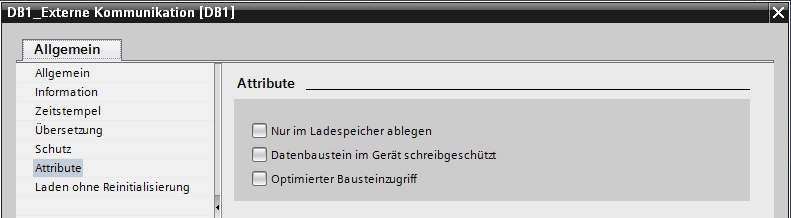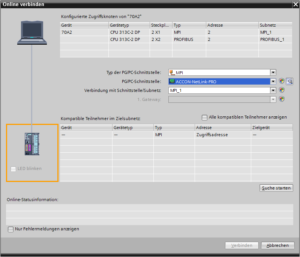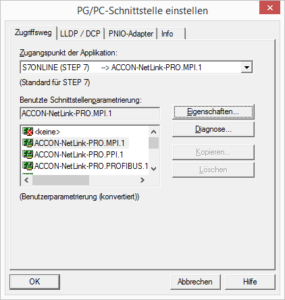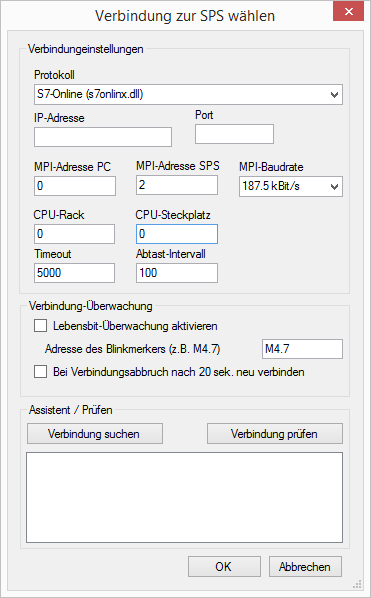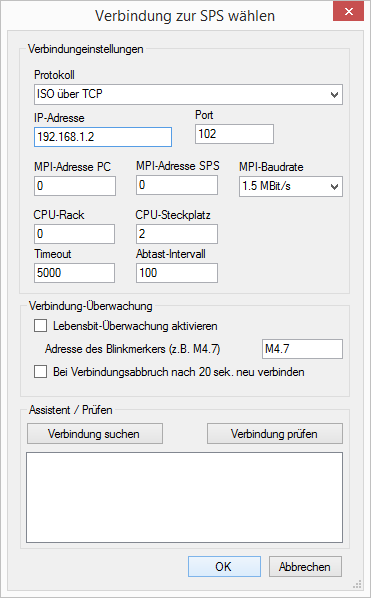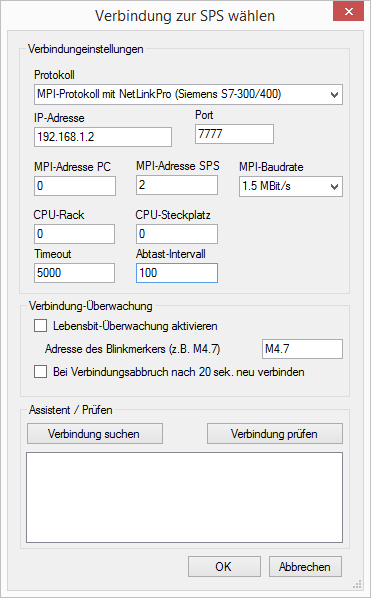Schlagwort: Verbindung
OPC UA-Verbindung mit S7-1500 absichern
4. Juli 2020
Beispielkonfiguration für eine Siemens CPU 1512SP-1 PN.
Diese Konfiguration sollte eigentlich für alle S7-1200 und S7-1500 CPU’s gelten. Es fehlen aber noch Praxiserfahrungen. Bis jetzt wurde nur die 1512SP und die 1513 getestet.
A) Absichern mit Benutzerauthentifizierung
Die Benutzerauthentifizierung muss in den Einstellungen der CPU aktiviert werden. Danach können Benutzer hinzugefügt werden.
Dieser Benutzer und das Passwort muss im Verbindungsdialog eingegeben werden.
Wichtig: Die Gast-Authentifikation muss deaktiviert werden.
Hinweis: Details im Handbuch “SIMATIC S7-1500, ET 200MP, ET 200SP, ET 200AL, ET 200pro Kommunikation”, Kapitel 9.3.3.7
B) Absichern mit Zertifikat
- Zertifikat von SPSLogOPCUA exportieren (Button “Zertifikat exportieren” im Verbindungsdialog)
- Das exportierte Zertifikat muss in die CPU importiert werden.
Für Details siehe Handbuch “SIMATIC S7-1500, ET 200MP, ET 200SP, ET 200AL, ET 200pro Kommunikation”, Kapitel 9.3.3.5, Abschnitt ” Client-Zertifikate dem Server bekanntmachen” auf Seite 169
Weitere Informationen:
Handbuch “SIMATIC S7-1500, ET 200MP, ET 200SP, ET 200AL, ET 200pro Kommunikation”, Kapitel 9.3
https://support.industry.siemens.com/cs/document/59192925/simatic-s7-1500-et-200mp-et-200sp-et-200al-et-200pro-kommunikation?dti=0&lc=de-DE
OPC UA-Verbindung mit S7-1500 absichern
4. Juli 2020
Beispielkonfiguration für eine Siemens CPU 1512SP-1 PN.
Diese Konfiguration sollte eigentlich für alle S7-1200 und S7-1500 CPU’s gelten. Es fehlen aber noch Praxiserfahrungen. Bis jetzt wurde nur die 1512SP und die 1513 getestet.
A) Absichern mit Benutzerauthentifizierung
Die Benutzerauthentifizierung muss in den Einstellungen der CPU aktiviert werden. Danach können Benutzer hinzugefügt werden.
Dieser Benutzer und das Passwort muss im Verbindungsdialog eingegeben werden.
Wichtig: Die Gast-Authentifikation muss deaktiviert werden.
Hinweis: Details im Handbuch “SIMATIC S7-1500, ET 200MP, ET 200SP, ET 200AL, ET 200pro Kommunikation”, Kapitel 9.3.3.7
B) Absichern mit Zertifikat
- Zertifikat von SPSLogOPCUA exportieren (Button “Zertifikat exportieren” im Verbindungsdialog)
- Das exportierte Zertifikat muss in die CPU importiert werden.
Für Details siehe Handbuch “SIMATIC S7-1500, ET 200MP, ET 200SP, ET 200AL, ET 200pro Kommunikation”, Kapitel 9.3.3.5, Abschnitt ” Client-Zertifikate dem Server bekanntmachen” auf Seite 169
Weitere Informationen:
Handbuch “SIMATIC S7-1500, ET 200MP, ET 200SP, ET 200AL, ET 200pro Kommunikation”, Kapitel 9.3
https://support.industry.siemens.com/cs/document/59192925/simatic-s7-1500-et-200mp-et-200sp-et-200al-et-200pro-kommunikation?dti=0&lc=de-DE
OPC UA-Verbindung mit S7-1500 (z.B. CPU1512SP)
4. Juli 2020
Beispielkonfiguration für eine Siemens CPU 1512SP-1 PN.
Diese Konfiguration sollte eigentlich für alle S7-1200 und S7-1500 CPU’s gelten. Es fehlen aber noch Praxiserfahrungen. Bis jetzt wurde nur die 1512SP und die 1513 getestet.
Wichtig:
Damit die Kommunikation zur S7-1200/1500 funktioniert muss folgendes beachtet werden:
- In den Einstellungen der CPU muss der OPC UA-Server aktiviert werden.
- Runtime-Lizenz eintragen.
- Die Datenbausteine und Variablen müssen für OPC UA-Zugriff freigeschaltet sein (Lesezugriff genügt).
Hinweis:
Diese Konfiguration beinhaltet keine Sicherheitseinstellungen.
Bei einem Produktionssystem mit Zugriff auf die CPU von Aussen sollte der OPC UA-Server mit geeigneten Sicherheitseinstellungen abgesichert werden.
Siehe hierzu auch den folgenden Beitrag: OPC UA-Verbindung mit S7-1500 absichern
Hier kann auch die Adresse ausgelesen werden, die im Verbindungsdialog eingegeben werden muss.
Die Lizenz muss nicht auf die CPU übertragen werden.
Obwohl keine Prüfung stattfindet, muss die benötigte Lizenz bei Firma Siemens erworben werden.
Datenbausteine und Variablen für OPC UA-Zugriff freigeschalten (Erreichbar aus OPC UA)
Dies ist standardmässig der Fall.
Weitere Informationen:
Handbuch “SIMATIC S7-1500, ET 200MP, ET 200SP, ET 200AL, ET 200pro Kommunikation”, Kapitel 9.3
https://support.industry.siemens.com/cs/document/59192925/simatic-s7-1500-et-200mp-et-200sp-et-200al-et-200pro-kommunikation?dti=0&lc=de-DE
FAQ: Warum kann ich keine Verbindung zur S7-1200 / S7-1500 aufbauen?
12. November 2019
Bei den CPU’s S7-1200 und S7-1500 muss der PUT/GET-Zugriff freigeschaltet sein. Dies ist zwingend notwendig.
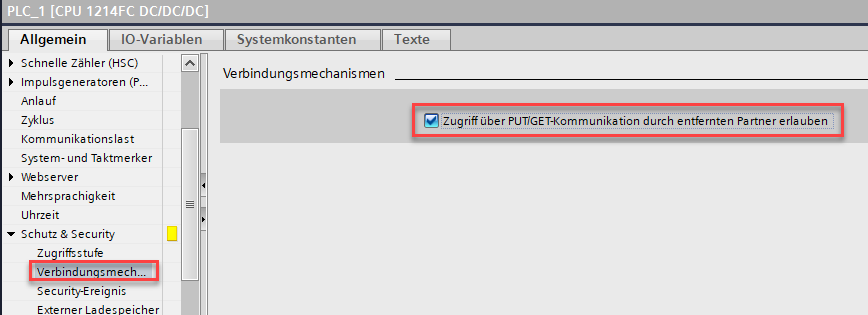
Siehe auch https://spslog.ch/de/online-verbindung-mit-s7-1500/
Online-Verbindung mit S7-1500 (z.B. CPU1512SP)
18. Januar 2016
Beispielkonfiguration für eine Siemens CPU 1512SP-1 PN.
Diese Konfiguration sollte eigentlich für alle S7-1200 und S7-1500 CPU’s gelten. Es fehlen aber noch Praxiserfahrungen. Bis jetzt wurde nur die 1512SP getestet.
Wichtig:
Damit die Kommunikation zur S7-1200/1500 funktioniert muss folgendes beachtet werden:
- In den Einstellungen der CPU muss die PUT/GET-Abfrage erlaubt sein.
- Bei Datenbausteine, die abgefragt werden, muss der optimierte Bausteinzugriff ausgeschaltet sein.
Online-Verbindung mit dem TIA-Portal zu einer CPU mit MPI- oder Profibus-Schnittstelle
11. Januar 2016
Problem:
Zugriff mit dem TIA-Portal auf eine Siemens-CPU ohne Profinet-Schnittstelle.
Lösung:
In diesem Fall wurde der NetLinkPro-Adapter benutzt, um auf eine S7-314 zuzugreifen.
- Den aktuellen Treiber für den NetLinkPro-Adapter installieren. Dies ist wichtig, da ältere Treiber das TIA-Portal nicht unterstützen.
- Unter Windows “Systemsteuerung” – “PG/PC-Schnittstelle einstellen” aufrufen.
- Den gewünschten Zugriffsweg einstellen (z.B. MPI) und unter “Eigenschaften” die IP-Adresse des Adapters einstellen.
- Im TIA-Portal unter “Online” – “Erweitert online verbinden…” das Protokoll (MPI) und den NetLinkPro-Adapter einstellen und die Verbindung aufbauen.
Hinweis:
Unter Windows 8.1 mussten die Einstellungen in “PG/PC-Schnittstelle einstellen” bei jedem Verbindungsaufbau erneut eingegeben werden.
Online-Verbindung über S7-Online (z.B. Analogmodem)
16. Dezember 2015
Beispielkonfiguration für einen TS-Adapter von Siemens mit analogem Telefonanschluss.
Die Konfiguration muss an den lokalen Anschluss angepasst sein.
Vorgehen beim Verbindungsaufbau:
- Im S7-Manager die Verbindung konfigurieren.
- Modemverbindung herstellen (Bei Benutzung eines TS-Adapters).
- Verbindung mit S7-Manager prüfen (z.B. Status beobachten).
Wichtig: Nach dem Test die Verbindung wieder abbauen. - Verbindung im SPSLogger herstellen und Werte aufzeichnen.
- Nach Beendigung der Aufzeichnung im S7-Manager Modemverbindung abbauen (Bei Benutzung eines TS-Adapters).
Wichtig
Während der Benutzung der S7-Online-Schnittstelle sollten im S7-Manager keine Verbindungen aktiv sein. Bei Überschreiten der maximal gleichzeitig zulässigen Verbindungen kann die Verbindung blockiert werden.
Anmerkung
Bei Versuchen stellte sich diese Verbindung als sehr unstabil dar.
Bitte daher diese Verbindungsart nur zu experimentellen Zwecken nutzen.
Online-Verbindung über Internet (z.B. VPN-Verbindungen)
16. Dezember 2015
Beispielkonfiguration für einen VPN-Einwahlrouter, der an eine Siemens CPU S7-315PN angeschlossen ist.
Die Konfiguration muss an den lokalen Anschluss angepasst sein.
Mögliche Probleme bei Online-Verbindungen
- Die Reaktionszeit der Steuerung ist zu langsam. Massnahme: Erhöhen des Timeout (z.B. auf 5000000)
- Die SPS ist über Ping nicht ereichbar. Dies ist der Fall wenn bei der VPN-Verbindung die Ping-Antwort deaktivert ist. Folge: Die Funktion “Verbindung suchen” findet keine Verbindung. Es müssen deshalb alle Parameter von Hand eingegeben werden und mit der Funktion “Verbindung prüfen” getestet werden.
Online-Verbindung über Netzwerkkarte (z.B. CP 343-1 Lean)
16. Dezember 2015
Beispielkonfiguration für eine Siemens CP 343-1 Lean.
Diese Konfiguration sollte für alle S7-300 und S7-300 CP’s mit Ethernet-Anschluss gelten.
Hinweis: Bei Problemen versuchsweise die Einstellung des CPU-Steckplatzes auf 2 setzen.
Online-Verbindung mit NetLinkPro über MPI- oder Profibus (z.B. S7-315-2DP)
16. Dezember 2015
Benutzung des NetLinkPro-Adapters von Deltalogic.
Wird der Adapter an den Profibus-Anschluss angesteckt, so muss als Protokoll “DP-Protokoll mit NetLinkPro (Siemens S7-300/400)” eingestellt werden. Die restlichen Einstellungen gelten sinngemäss für den Profibus. Beispielsweise muss dann bei “MPI-Adresse SPS” die Profibus-Adresse der SPS eingegeben werden.
Beispielkonfiguration für eine Siemens CPU S7-315-2DP.
Diese Konfiguration sollte für alle S7-300 und S7-400 CPU’s mit MPI- oder Profibus-Anschluss gelten.